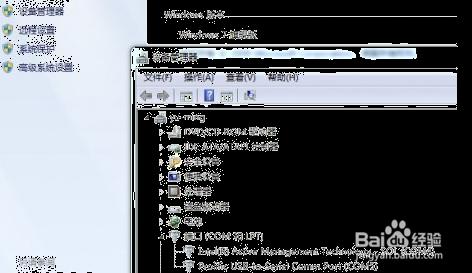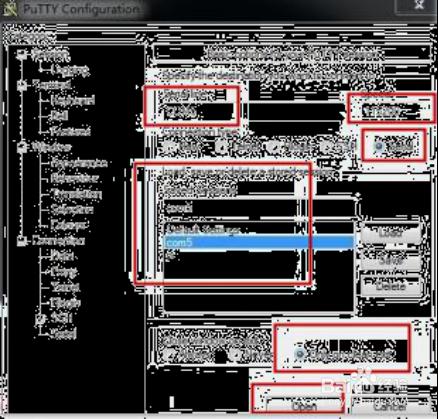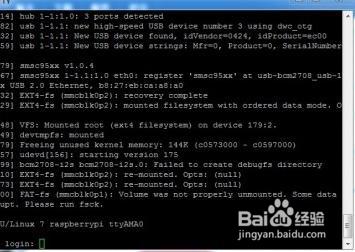沒有顯示器,也可以用筆記本通過 USB 轉 TTL 串列埠(PL2303HX)控制樹莓派!
工具/原料
筆記本
USB資料線
樹莓派
方法/步驟
首先給樹莓派裝的 TF/SD 卡裝好系統 raspbian,這是必須的。
下面教程中紅色字屬於重要注意的地方,TTL 線燒燬樹莓派機率比較高,請謹慎操作!
一. 下載電腦需要使用到的 USB 轉 TTL 的驅動。
下載地址:https://pan.baidu.com/s/1i4IkZR3
下載好後,將裡面所有內容開啟並解壓縮到電腦上。然後雙擊
PL2303_Prolific_DriverInstaller_v1.4.0.exe 進行 安裝,等待安裝完畢(安裝好後建議最好
重啟一下電腦)。
二、USB 轉 TTL 連線電腦獲取 COM 的數值
說明:電腦 win8 以上的系統驅動不一定相容,TTL 驅動也不一定能安裝成功。請多嘗試
1、將 USB 轉 TTL 線中的 USB 一端插入電腦的 USB 口。這時候電腦可能會提示在搜尋 Prolific USB-to-Serial 的驅動。等待電腦自動搜尋安裝驅動完成,驅動安裝好後,右鍵“我的‘電腦’點選”屬性‘,進入“裝置管理器”,在“埠(COM 和 LPT)”下找到 Prolific USB-to-Serial Comm Port (COM*) 類似的條目(若找不到這個條目必定是 USB 轉 TTL 驅動沒裝好,),*星號,各人有所不同,主要是看這個的 COM 是多少。確定後,拔掉 USB 轉TTL。本文的是 COM5 如下圖:
三、PUTTY 軟體下載 (解壓後直接能使用,不需要安裝、很簡單。中英文隨便下載一個)
中文版:https://pan.baidu.com/s/1slb74eT
英文版:https://pan.baidu.com/s/1pL4HNDp
四,如何接 TTL 線。
注意事項:紅線是給樹莓派供電用的,要麼接紅線,要麼接單獨的電源。不可同時使用,否則樹莓派必燒!切記!!
USB 轉 TTL 中的四根線這一端是需要連結到樹莓派 GPIO 上面的。(如下圖)
紅線(VCC)接排針外面一排,靠近顯示燈一端的第一針
黑線(GND)接排針外面一排,靠近顯示燈一端的第三針
白線(TXD)接排針外面一排,靠近顯示燈一端的第四針
綠線(RTX)接排針外面一排,靠近顯示燈一端的第五針
重要提示!(切記注意,GIPIO 的第二根針是不需要接的。千萬不能接錯,否則短路燒燬板子)
如上圖所示,用電源給樹莓派供電 就必須把紅線給拔掉,不能接,不然主機板就燒了!
五,登陸樹莓派命令介面
連線好樹莓派與電腦後,開啟 PUTTY 軟體,先找到並選擇 Serial、Serial line 下面寫你的串列埠號,也就是 COM*,我們這裡是 COM5、Speed 下面寫 11520 如下圖:
接著,將 USB 轉 TTL 的 USB 一端
插入電腦上的 USB 口(若通過其他電源供電,這時請開啟電源),
然後點選 PUTTY 下面的 Open 按鈕。若一切順利,
點選 OPen 後, PUTTY 會出現如下介面,
並稍等或者瞬間,終端(putty)出現相關內容:
等待片刻!
會讓你輸入賬號(raspbian 系統,預設帳號為 pi;密碼為 raspberry) ,
正確輸入賬號密碼後,就 OK 了,開始折騰你的 PI 吧。
可以輸入 sudo raspi-config 命令後調出的樹莓派配置工具進行除錯。
注意事項
如果需要進入樹莓派的桌面,需用網線或者網絡卡配合 VNC 遠端桌面。詳情之前分享的經驗